一、纯css 控制
布局等分 (2/1,3/1 , …)
可任意等分
2/1
3/1
4/1
5/1
6/1
7/1
.btpk-from {
display: grid;
grid-template-columns: repeat(2, 1fr);
column-gap: 20px;
row-gap: 0px;
justify-content: center;
/*padding: 0px 15px 20px 15px;*/
}
<div class="btpk-from">
<div class="btpk-from-text">
<div> 姓名 *</div>
<input type="text" placeholder="您的称呼"></div>
<div class="btpk-from-text">
<div> 联系类型 *</div>
<input type="text" placeholder="请选择"></div>
<div class="btpk-from-text">
<div> 联系类型 *</div>
<input type="text" placeholder="您的联系方式">
</div>
<div class="btpk-from-text">
<div> 咨询项目</div>
<input type="text">
</div>
</div>
效果
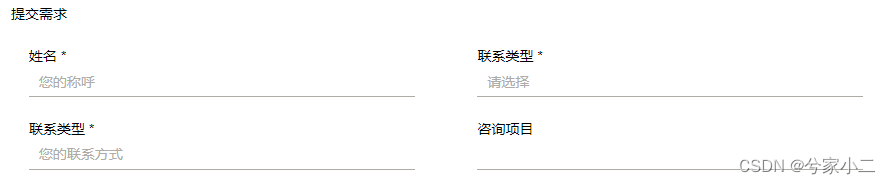
指定列单列展示
/**
* :nth-child(7)
* 从第一列开始,跨域列数3
*/
.indexservicesArea-a a:nth-child(7) {
grid-column-start: 1;
grid-column-end: 3;
}

position 定位
-
absolute :生成绝对定位的元素,相对于 static 定位以外的第一个父元素进行定位。
元素的位置通过 “left”, “top”, “right” 以及 “bottom” 属性进行规定。
-
fixed :生成绝对定位的元素,相对于浏览器窗口进行定位。
元素的位置通过 “left”, “top”, “right” 以及 “bottom” 属性进行规定。
-
relative :生成相对定位的元素,相对于其正常位置进行定位。
因此,”left:20” 会向元素的 LEFT 位置添加 20 像素。
-
static : 默认值。没有定位,元素出现在正常的流中(忽略 top, bottom, left, right 或者 z-index 声明)。
-
inherit :规定应该从父元素继承 position 属性的值。
-
static : 默认值,就是没有定位,那就没必要多解释了。inherit 继承父元素,基本上这个参数用得相当少,所以也不做过多的解释
示例1:在当前父元素下把按钮定位到右边
.navbar-toggleBox {
position: absolute;
right: 20px;
}
input 只展示下边线
input {
width: 90%;
height: 30px;
border-radius: 0;
border-color: #afaca7;
border-top-width: 0px;
border-left-width: 0px;
border-right-width: 0px;
border-bottom-width: 1px;
}

input / textarea placeholder 提示 的颜色
input::-webkit-input-placeholder { /* WebKit, Blink, Edge */
color: #afaca7;
}
:-moz-placeholder { /* Mozilla Firefox 4 to 18 */
color: #afaca7;
}
::-moz-placeholder { /* Mozilla Firefox 19+ */
color: #afaca7;
}
input:-ms-input-placeholder { /* Internet Explorer 10-11 */
color: #afaca7;
}
input::-ms-input-placeholder { /* Microsoft Edge */
color: #afaca7;
}
textarea::-webkit-input-placeholder { /* WebKit, Blink, Edge */
color: #afaca7;
}
textarea:-ms-input-placeholder { /* Internet Explorer 10-11 */
color: #afaca7;
}
textarea::-ms-input-placeholder { /* Microsoft Edge */
color: #afaca7;
}

input 输入框增加 搜索图标 1
父元素使用 relative 定位
子元素使用 absolute 定位
<style type="text/css">
*{
margin: 0;
padding: 0;
}
.box{
width: 200px;
position: relative;
}
.box .icon-search{
background: url(image/search.gif) no-repeat;
width: 20px;
height: 20px;
position: absolute;
top: 6px;
left: 0;
}
.box .username{
padding-left: 30px;
height: 25px;
}
</style>
</head>
<body>
<div class="box">
<i class="icon-search"></i>
<input type="text" class="username" value="搜索"/>
</div>
</body>
input 输入框增加 搜索图标 2
父元素无任何内容
图标使用 relative 定位
内容使用 absolute 定位
html
<div class="searchicon">
<i class="iconfont icon-sousuo1"></i>
<input type="text" name="keyword" placeholder="搜索服务">
</div>
css
.searchicon i {
width: 20px;
height: 20px;
position: relative;
top: 5px;
left: 8px;
z-index: 1;
}
.searchicon input {
position: absolute;
width: 50%;
padding-left: 30px;
height: 33px;
top: 5px;
background-color: #fafafa;
}

input 输入框增加 搜索图标 3 (进化)
html
<div class="search-box">
<input aria-label="Search" autocomplete="off" placeholder="请输入搜索条件" spellcheck="false" value="" class="">
</div>
css
/* 搜索框容器 */
.search-box {
margin-top: 38px;
width: 400px;
position: relative;
}
/* 输入框 */
.search-box input {
width: 90%;
height: 40px;
color: #4e6e8e;
border: 1px solid #00adb5;
border-radius: 10px;
font-size: 16px;
line-height: 30px;
padding: 0 0 0 40px;
background: #fff url(/static/assets/icon/search.png) 5px 3px no-repeat;
background-size: 2rem;
}
/* 按钮 */
.search-box button {
width: 80px;
height: 40px;
position: absolute;
border-radius: 0 10px 10px 0;
color: #4e6e8e;
border: 1px solid #00adb5;
background: #fff;
top: 0;
right: 0;
vertical-align:middle;
box-sizing: content-box;
}
/* 按钮选中色 */
.search-box button:hover {
background-color: #00adb5;
color: white;
}
展示
/static/assets/icon/search.png 为 element-ui 截图而来

input 输入框增加 搜索按钮
<style type="text/css">
.search-box {
width: 600px;
position: relative;
}
.search-box input {
padding-left: 30px;
height: 38px;
}
.search-box button {
/*background: url(image/search.gif) no-repeat;*/
width: 103px;
height: 38px;
position: absolute;
top: 0px;
right: 0px;
}
/* 按钮选中色 */
.search-box button:hover {
background-color: #afaca7;
color: white;
}
/* 按钮选中色 */
.search-box button:focus {
background-color: #090c10;
color: white;
}
</style>
<div class="search-box">
<input id="keyword" type="search" name="keyword" placeholder="搜索检测服务" value="">
<button type="submit" οnclick="current=1;search()">
<svg class="icon icon-search" aria-hidden="true" role="img">
<use href="#icon-search" xlink:href="#icon-search"></use>
</svg>
<span>搜索</span>
</button>
</div>
示例

input 输入框增加 搜索按钮2 (进化)
html
<div class="search-box">
<input aria-label="Search" autocomplete="off" placeholder="请输入搜索条件" spellcheck="false" value="" class="">
<button>
<i class="el-icon-search"></i>
<span>搜索</span>
</button>
</div>
css
/* 搜索框容器 */
.search-box {
margin-top: 38px;
width: 400px;
position: relative;
}
/* 输入框 */
.search-box input {
width: 90%;
height: 40px;
padding-left: 15px;
color: #4e6e8e;
border: 1px solid #00adb5;
border-radius: 10px;
font-size: 16px;
line-height: 30px;
}
/* 按钮 */
.search-box button {
width: 80px;
height: 40px;
position: absolute;
border-radius: 0 10px 10px 0;
color: #4e6e8e;
border: 1px solid #00adb5;
background: #fff;
top: 0;
right: 0;
vertical-align:middle;
box-sizing: content-box;
}
/* 按钮选中色 */
.search-box button:hover {
background-color: #00adb5;
color: white;
}
演示
搜索图标为 element-ui , 需自行处理

按钮选中/点击 颜色
.btpk-from-box button {
margin-top: 2%;
width: 120px;
height: 30px;
background-color: #090c10;
}
.btpk-from-box button:hover {
background-color: #afaca7;
color: white;
}
.btpk-from-box button:focus {
background-color: #090c10;
color: white;
}
显示小手 (鼠标移动当前元素)
cursor: pointer;
内容标红 + 显示小手 + 点击事件
<font style="color: red;cursor: pointer;" οnclick="customerService()">在线咨询</font>
function customerService() {
// 点击标红的字
}
内容超出省略(div / span 等标签)
文本超出显示省略号 …
.describeText {
/* 多行隐藏 */
/* 在恰当的断字点进行换行 */
word-break: break-all;
/* 超出范围隐藏 */
overflow: hidden;
/* 文字超出用省略号 */
text-overflow: ellipsis;
/* 盒子模型 */
display: -webkit-box;
/* 显示的文本行数 */
-webkit-line-clamp: 3;
/* 子元素的垂直排列方式 */
-webkit-box-orient: vertical;
}
div 边线
上边线
其他可举一反三
border-top: 6px solid #dd1c1f;

hr 线条(分割线)
<hr style="height : 3px ;background-color:#000710 ">

css 图标变色 (滤镜变色)
使用filter 滤镜可对图标进行任意变色
filter: invert(47%) sepia(5%) saturate(8%) hue-rotate(313deg) brightness(96%) contrast(83%);
https://www.zhangxinxu.com/sp/filter.html
a链接变色/去掉下划线
a:link { color: yellow;} /*未访问的链接颜色*/
a:visited { color: red;} /*已访问的链接颜色*/
a:hover { color: blue; text-decoration: underline;} /*鼠标移动到链接的颜色*/
a:active { color: orange; } /*鼠标点击时的颜色*/
a { text-decoration: none;} /*去掉下划线*/
图片左/内容右
html
<div class="product-details-info">
<img class="product-pic" src="/static/assets/img/details.0da8102.jpg">
<h1 class="product-title"> 标题 </h1>
<P class="product-tip"> 描述 </P>
<P> 占位 </P>
<P> 占位 </P>
省略p....
</div>
css
/* 封面图 */
.product-details-info .product-pic {
float: left;
height: 300px;
width: 300px;
/* 图片与内容间距 */
padding-right: 20px;
}
// 省略其他css
示例
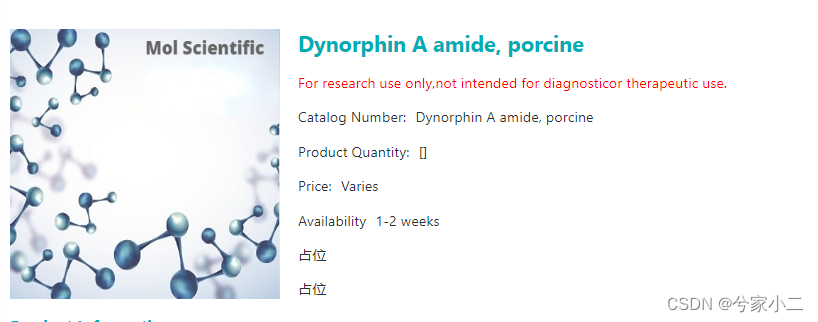
简易表格
可增加 <tr> <th> 展示标题栏
html
<table class="product-details-table" border="1px" width="width: 100%;" cellpadding="0">
<tr>
<td> Product Name:</td>
<td> [[ ${product.name} ]]</td>
</tr>
<tr>
<td> Molecular Formula:</td>
<td> [[ ${product.molecularFormula} ]]</td>
</tr>
<tr>
<td> Molecular Weight:</td>
<td> [[ ${product.molecularWeight} ]]</td>
</tr>
<tr>
<td> Sequence:</td>
<td> [[ ${product.sequence} ]]</td>
</tr>
<tr>
<td> Three letter code:</td>
<td> [[ ${product.threeLetterCode} ]]</td>
</tr>
<tr>
<td> Length (aa):</td>
<td> [[ ${product.length} ]]</td>
</tr>
<tr>
<td> Peptide Purity (HPLC):</td>
<td> [[ ${product.peptidePurityHplc} ]]</td>
</tr>
<tr>
<td> Quantity/Unit:</td>
<td> [[ ${product.quantityUnit} ]]</td>
</tr>
<tr>
<td> *Optional Service:</td>
<td> TFA Removal Service is available upon request.</td>
</tr>
</table>
css
.product-details-table {
margin-top: 10px;
border-collapse: collapse;
}
/*.product-details-table tr th {*/
/* width: 500px;*/
/* line-height: 50px;*/
/* background-color: #F8F8F8;*/
/*}*/
.product-details-table tr td:nth-child(1) {
width: 200px;
line-height: 50px;
padding-left: 20px;
/*color: #00ADB5;*/
font-weight: bold;
vertical-align: top;
}
.product-details-table tr td:nth-child(2) {
width: 960px;
line-height: 50px;
padding-left: 20px;
/*color: #00ADB5;*/
}
展示
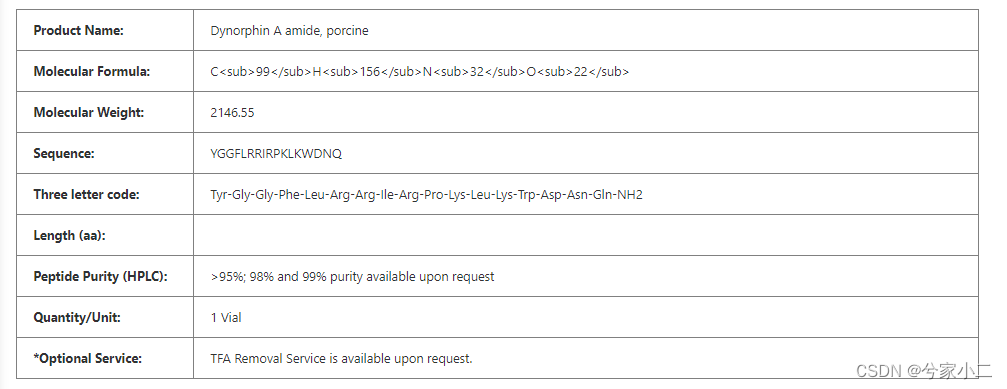
border=“0px” 示例
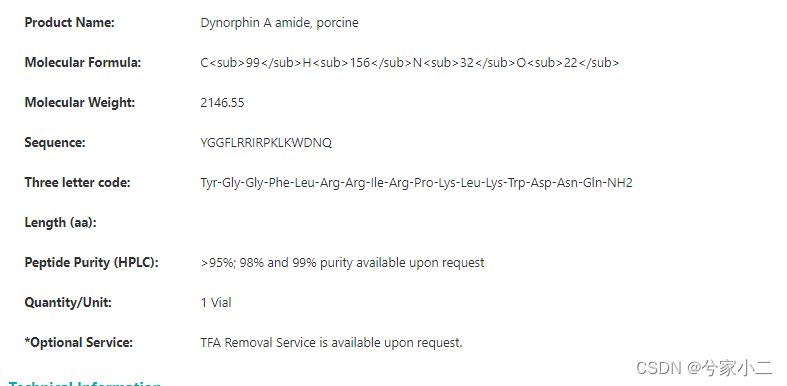
多 div 遮挡 ,层级关系指定
.a {
z-index: 0;
}
/**
* 关键要素
* 1、必需有 position 指定
* 2、必需有层级关系 z-index, 值小的 被 值大的遮挡
* 3、遮挡div必需指定背景色, 被遮挡可以不指定
*/
.b {
position: relative ;
z-index: 1;
background-color: #FFFFFF;
}
遮挡前
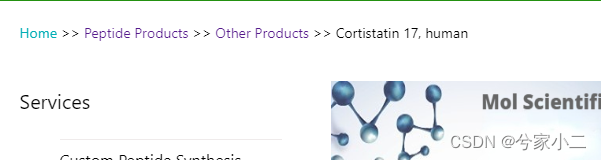
遮挡后
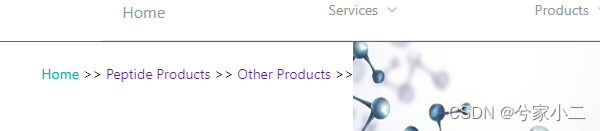
div 一直位于底部 (不管内容多与少)
参考: https://blog.csdn.net/YSJ367635984/article/details/118945823
div 透明
0,0,0 控制背景色 ,分别表示 Red(红色)Green(绿色)Blue(蓝色)
0.3 控制透明度
background-color: rgba(0,0,0, 0.3) !important;
常用颜色
白色: rgb(255,255,255)
黑色:rgb(0,0,0)
红色:rgb(255,0,0)
绿色:rgb(0,255,0)
蓝色:rgb(0,0,255)
青色: rgb(0,255,255)
紫色: rgb(255,0,255)
二、js / jquery 控 css
判断是手机 / pc 打开网页进行自适应
/**
* 是否 pc打开
* 返回true表示为pc端打开,返回false表示为手机端打开
* @author wangsong
* @param null
* @date 2022/1/11 17:18
* @return
*/
function isPc() {
var userAgentInfo = navigator.userAgent;
var Agents = new Array("Android", "iPhone", "SymbianOS", "Windows Phone", "iPad", "iPod");
var flag = true;
for (var v = 0; v < Agents.length; v++) {
if (userAgentInfo.indexOf(Agents[v]) > 0) {
flag = false;
break;
}
}
return flag;
}
自适应控制css
// 可扩展任意内容
if (isPc()) {
$('.floating_ck').css("top", "256px")
$('.floating_ck').css("bottom", "node")
} else {
$('.floating_ck').css("bottom", "60px")
$('.floating_ck').css("top", "node")
}
元素隐藏展示
- .show(); 展示
- .hide(); 隐藏
- .toggle() 展示时就隐藏 / 隐藏时就展示
参数: 展示隐藏动画时间,默认无动画
$('#mobileHeaderMenu-' + menu.id).toggle(300)
图片旋转 180°
同css : transform:rotate(180deg)
// 图标180度旋转
let transform = $('#mobileHeaderMenuIcon-' + menu.id).css("transform")
if (transform == "none") {
$('#mobileHeaderMenuIcon-' + menu.id).css("transform", "rotate(180deg)")
} else {
$('#mobileHeaderMenuIcon-' + menu.id).css("transform", "none")
}
回车触发搜索
$(document).ready(function () {
$("#doc-search").keydown(function (event) {
if (event.keyCode == 13) {
//这里写事件,例如写个 a();
console.log("----------回车搜索")
let searchKeyword = document.getElementById("doc-search").value.trim()
window.location.href = "/search.html?keyword=" + searchKeyword + "¤t=1";
}
});
});
三、高级篇
h5 手机端菜单
html
<div class="mobileHeaderMenu" hidden>
<li th:each="menu : ${menuTop}">
<a th:href=" ${menu.url} != null? ${menu.url}: 'javacript:void(0);'"> <span th:text="${menu.name}"></span> </a>
<svg th:if="${menu.menus} != null" class="icon icon-angle-down" style="float: right; margin-top: 10px" aria-hidden="true" role="img"
th:id="'mobileHeaderMenuIcon-' + ${menu.id}" th:onclick="isUnfold([[${menu}]])">
<use href="#icon-angle-down" xlink:href="#icon-angle-down"></use>
</svg>
<ul th:if="${menu.menus} != null" th:id="'mobileHeaderMenu-' + ${menu.id}" hidden>
<li th:each="menuTwo : ${menu.menus}">
<a th:href=" ${menuTwo.url} != null? ${menuTwo.url}: 'javacript:void(0);'"> <span th:text="${menuTwo.name}"></span> </a>
<svg th:if="${menuTwo.menus} != null" class="icon icon-angle-down" style="float: right;margin-top: 10px" aria-hidden="true" role="img"
th:id="'mobileHeaderMenuIcon-' + ${menuTwo.id}" th:onclick="isUnfold([[${menuTwo}]])">
<use href="#icon-angle-down" xlink:href="#icon-angle-down"></use>
</svg>
<ul th:if="${menuTwo.menus} != null" th:id="'mobileHeaderMenu-' + ${menuTwo.id}" hidden>
<li th:each="menuThree : ${menuTwo.menus}" class="newli">
<a th:href=" ${menuThree.url} != null? ${menuThree.url}: 'javacript:void(0);'"> <span th:text="${menuThree.name}"></span></a>
</li>
</ul>
</li>
</ul>
</li>
</div>
css
/* 手机端顶部菜单样式 */
.mobileHeaderMenu {
position: fixed;
z-index: 99999 !important;
height: 100%;
overflow: auto;
margin-top: 56px;
padding: 0 15px;
padding-bottom: 100px;
line-height: 35px;
font-size: 17px;
padding-left: 5%;
background-color: white;
}
/* 二级菜单 */
.mobileHeaderMenu li ul {
padding-left: 30px;
border-top: 1px solid #c1c1c1;
}
/* 三级菜单 */
.mobileHeaderMenu li ul li ul {
padding-left: 50px;
border-top: 1px solid #c1c1c1;
}
点击菜单
1-展开隐藏
2-图标展开隐藏切换
function isUnfold(menu) {
$('#mobileHeaderMenu-' + menu.id).toggle(300)
// 图标180度旋转
let transform = $('#mobileHeaderMenuIcon-' + menu.id).css("transform")
if (transform == "none") {
$('#mobileHeaderMenuIcon-' + menu.id).css("transform", "rotate(180deg)")
} else {
$('#mobileHeaderMenuIcon-' + menu.id).css("transform", "none")
}
}